توسعه اپلیکیشنهای موبایل در سالهای اخیر به یکی از محبوبترین حوزههای برنامهنویسی تبدیل شده است. با توجه به محبوبیت دستگاههای مبتنی بر iOS، انتشار اپلیکیشن در مارکتهای مخصوص این سیستم عامل مانند سیباپ، میتواند فرصت بسیار خوبی برای کسب درآمد توسعهدهندگان باشد. در این مقاله به صورت مرحله به مرحله، راهنمای ساخت هویت و انتشار اپلیکیشن در پنل توسعهدهندگان سیب اپ را شرح خواهیم داد. با دنبال کردن این مراحل، میتوانید اپلیکیشن خود را به راحتی در اختیار کاربران قرار دهید.
مراحل ساخت هویت و حساب توسعهدهندگان در سیب اپ
برای ساخت حساب توسعهدهنده سیب اپ مراحل زیر را به ترتیب انجام دهید:
1. برای ساخت حساب توسعهدهنده سیب اپ در ابتدا وارد آدرس developer.sibapp.com شوید.
2. سپس روی گزینه «هنوز عضو سیب اپ نشدهاید؟» کلیک کنید.
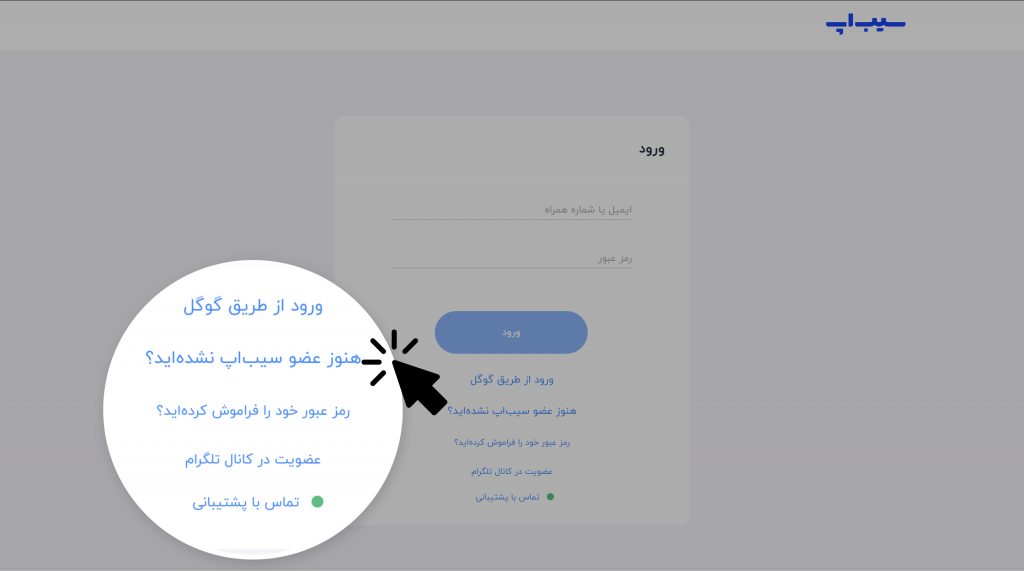
3. فیلدهای موجود در صفحه را تکمیل کنید.
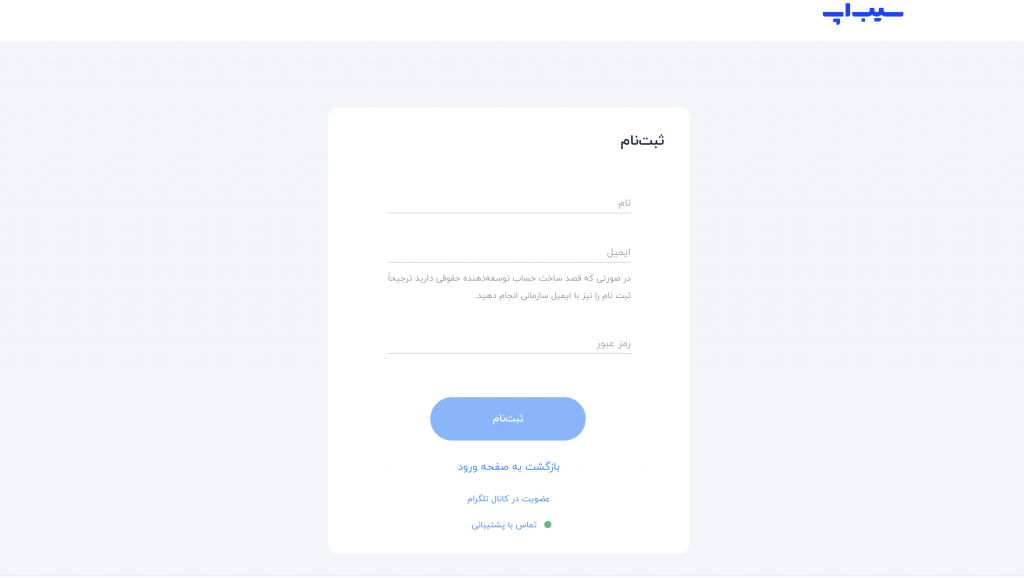
4. کد تایید ارسال شده به ایمیل خود را وارد کنید.
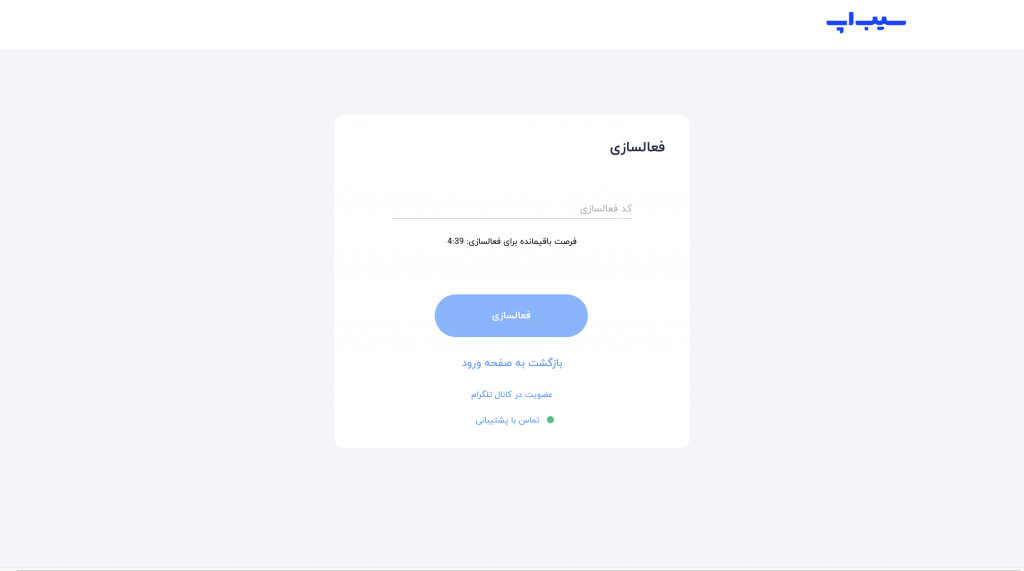
5. پس از وارد شدن به پنل سیب اپ، در ستون سمت راست، بخش حساب کاربری و سپس اطلاعات حساب را انتخاب کنید.
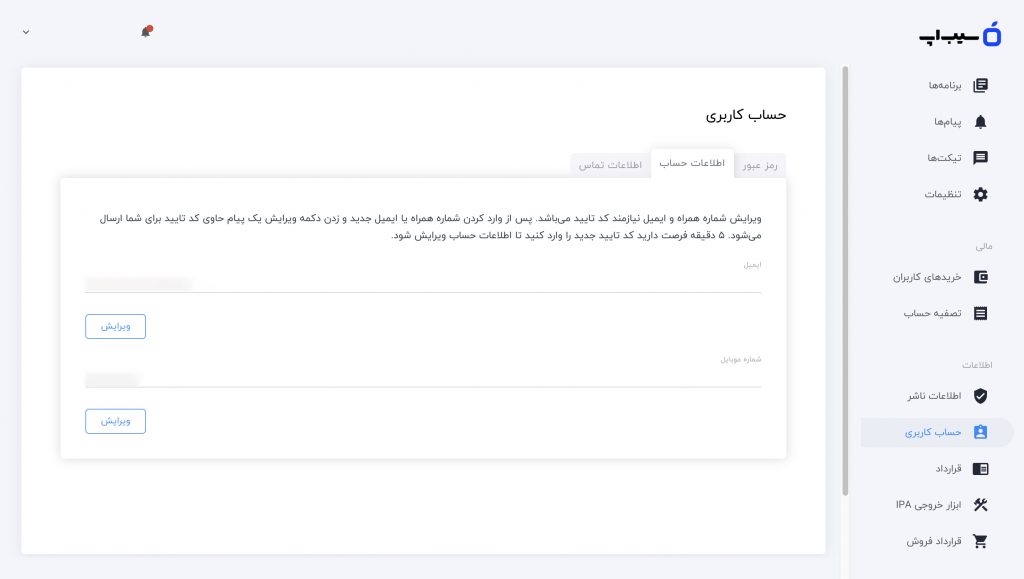
6. شماره موبایل خود را وارد و عملیات تایید شماره موبایل را انجام دهید.
7. به بخش اطلاعات ناشر بروید و نوع هویت خود اعم از حقیقی یا حقوقی را انتخاب کنید.
8. در صورتی که هویت انتخابی شما حقیقی است، اطلاعات شخصی خود را در فیلدهای مربوطه وارد کنید. سپس اسکن تصویر پشت و روی کارت ملی هوشمند خود را در فیلد مربوطه آپلود کنید. اما اگر هویت شما حقوقی است، ابتدا اطلاعات رسمی شرکت خود را وارد کنید. سپس اسکن تصویر پشت و روی کارت ملی مدیر عامل به همراه تصویر آخرین تغییرات روزنامه رسمی شرکت و گواهی مالیات بر ارزش افزوده را در فیلدهای مربوطه آپلود کنید.
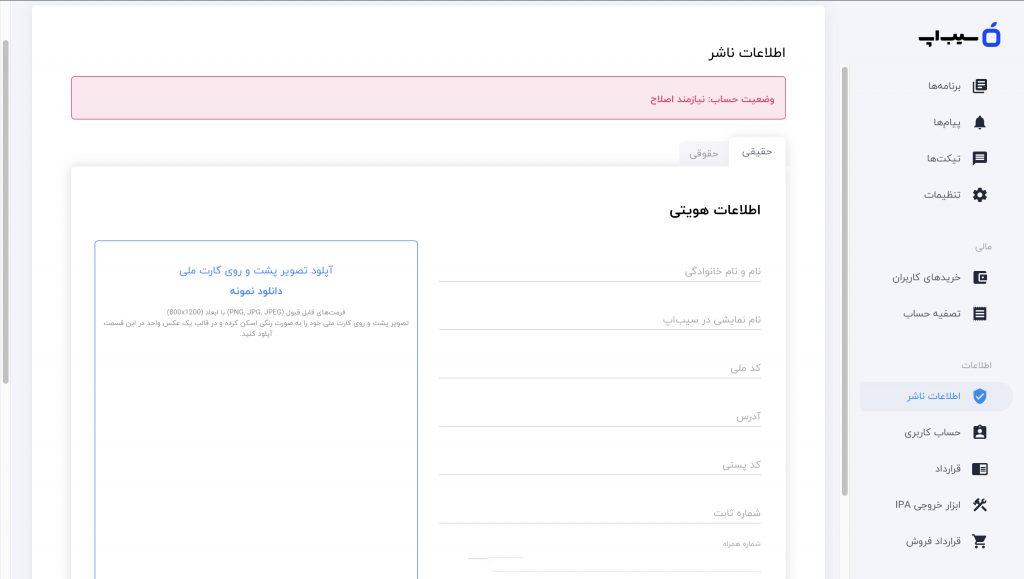
9. گواهی ارزش افزوده را در بخش مربوطه آپلود کنید.
نکته: برای دریافت گواهی مالیات بر ارزش افزوده میتوانید به وبسایت www.evat.ir مراجعه و پس از گرفتن استعلام، از صفحه وبسایت اسکرین شات تهیه کنید.
10. در نهایت، تیک مربوط به قوانین سیب اپ را بزنید و گزینه ذخیره تغییرات را انتخاب کنید.
پس از انجام تمامی مراحل بالا، برای بررسی هویت ایجاد شده، گزینه درخواست بررسی را در بالای صفحه انتخاب کنید. سپس منتظر بمانید تا کارشناسان سیب اپ اطلاعات هویتی شما را بررسی کنند.
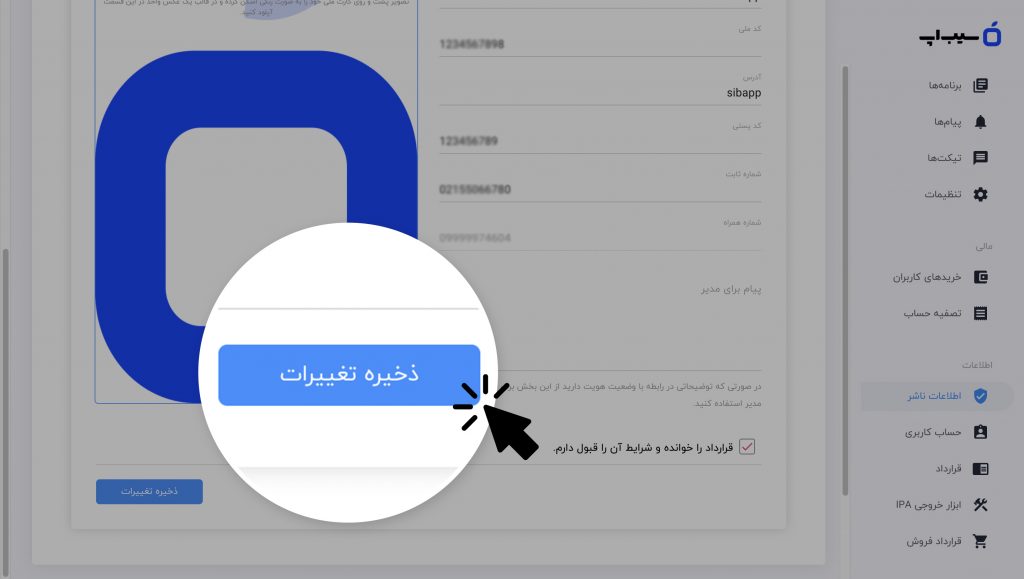
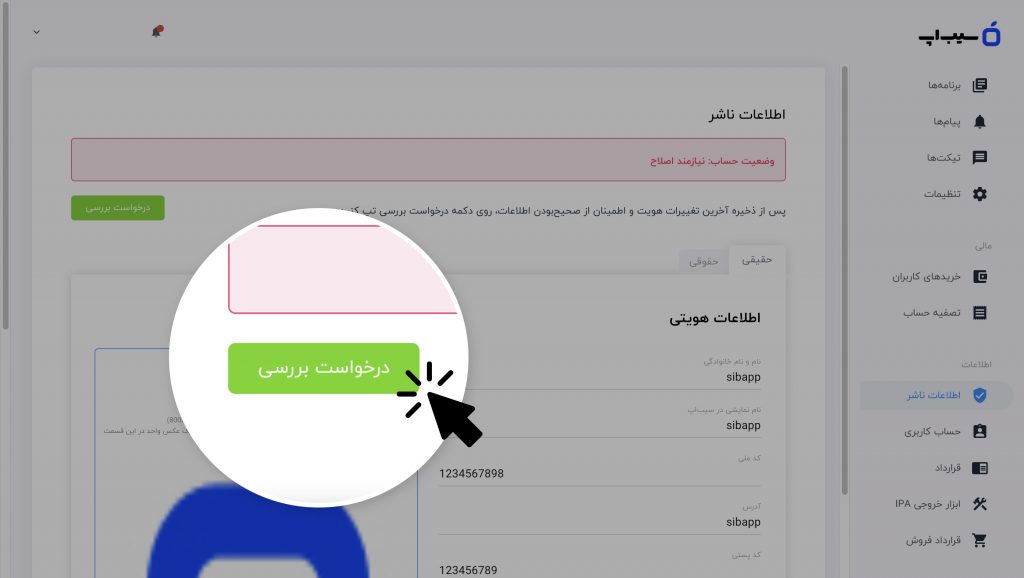
در صورت کامل بودن اطلاعات، هویت شما به وضعیت تایید شده تغییر میکند. اما اگر اطلاعات ارسال شده به اصلاح نیاز داشته باشد، کارشناسان سیب اپ موارد اصلاحی را برای شما ارسال میکنند و هویت شما را در وضعیت نیازمند اصلاح قرار میدهند.
مراحل انتشار اپلیکیشن در سیب اپ
پس از ساخت حساب در سیب اپ، میتوانید 5 مرحله زیر را برای انتشار اپلیکیشن خود دنبال کنید:
1. اگر هویت شما در وضعیت تایید شده قرار دارد، به حساب توسعهدهنده خود در سیب اپ وارد شوید. در ستون سمت راست، برنامهها را انتخاب و روی گزینه ایجاد برنامه جدید کلیک کنید. سپس نام نمایشی اپلیکیشن در سیب اپ، نام انگلیسی، باندل آیدی و دستهبندی برنامه یا بازی را وارد کنید. در نهایت گزینه ایجاد برنامه را بزنید.
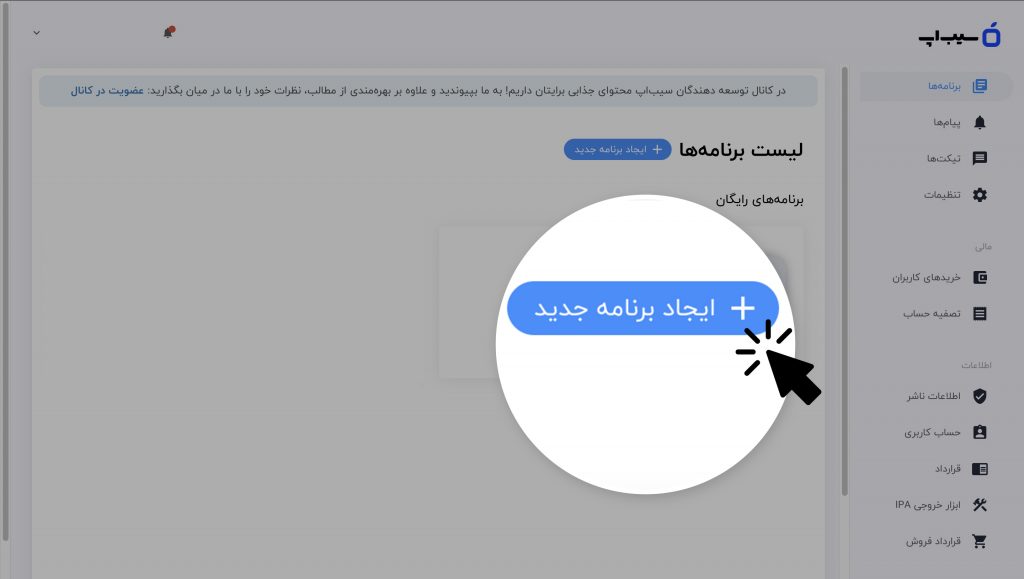
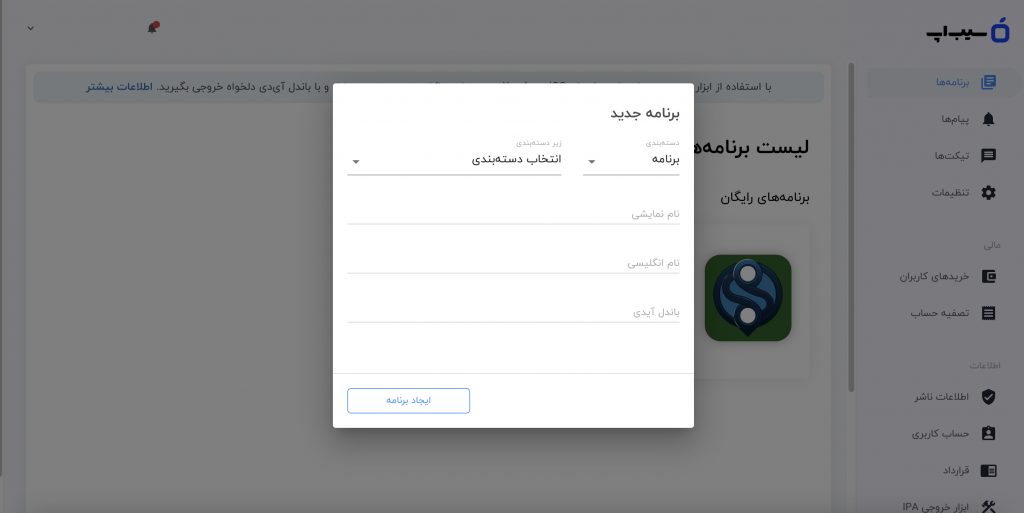
2. در فیلد اول در بالای صفحه، باندل آیدی و شناسه اپلیکیشن شما در سیب اپ نمایش داده میشود. در فیلد بعدی، قیمت برنامه را مشاهده خواهید کرد. در صورتی که اپلیکیشن شما رایگان یا پرداخت آن درون برنامهای باشد، مقدار این فیلد را «رایگان» قرار دهید. همچنین اگر قصد دارید اپلیکیشن خود را به صورت پولی عرضه کنید، میتوانید قیمت اپلیکیشن خود را انتخاب کنید. در صورتی که قیمت را انتخاب کنید، پرداختهای برنامه شما از طریق سرویس پرداخت سیب اپ انجام میشود. شما میتوانید در صورت نیاز به دریافت توضیحات بیشتر با ایمیل پشتیبانی توسعهدهندگان به آدرس dev@sibapp.com در ارتباط باشید.
در این صفحه میتوانید علاوه بر مشاهده اطلاعات فوق، توضیحات اپلیکیشن خود را به زبان فارسی وارد کنید. همچنین این امکان برای شما فراهم است که توضیحات اپلیکیشن خود را به زبان انگلیسی بنویسید. سپس راههای ارتباطی با اپلیکیشن خود مانند ایمیل و شماره تماس را وارد کنید. همچنین برای نمایش بهتر برنامه در سیباپ، میتوانید برچسبهای مرتبط با فعالیت اپلیکیشن خود را وارد کنید تا در جستوجوی کاربران، برنامه شما سریعتر نمایش داده شود.
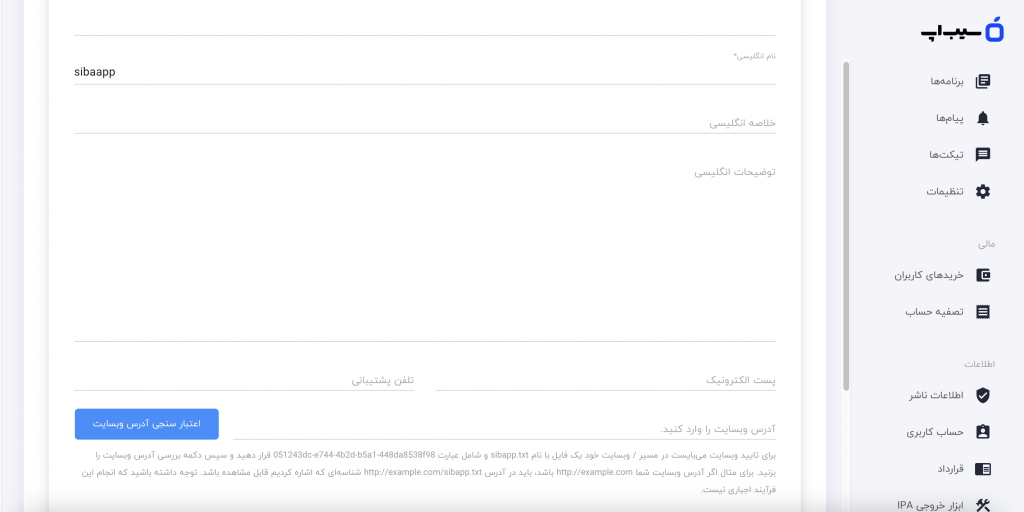

نکته 1: اگر نیاز است که سایر همکاران شما به این اپلیکیشن در پنل توسعهدهندگان سیب اپ دسترسی داشته باشند، میتوانند هویت خود را به صورت جداگانه در پنل سیب اپ ایجاد کنند. پس از تایید هویت همکاران، شما میتوانید شخص مورد نظر را به عنوان مدیر این اپلیکیشن انتخاب کنید. با انجام این کار، همکارتان با ورود به پنل توسعهدهندگان سیب اپ، برنامه ایجاد شده توسط شما را مشاهده میکند و قادر به ویرایش اطلاعات آن خواهد بود.
نکته 2: در پایین صفحه، گزینه «برنامه پس از تایید مدیر به صورت خودکار منتشر شود؟» وجود دارد. در صورتی که این گزینه را تیک بزنید، فایل آپلود شده اپلیکیشن شما پس از تایید کارشناسان سیب اپ به صورت خودکار منتشر خواهد شد. در صورتی که تیک این گزینه را بردارید، اپلیکیشن شما پس از آپلود توسط کارشناسان سیب اپ بررسی میشود اما انتشار آن تا زمانی که شما به پنل توسعه دهندگان مراجعه نکرده و دکمه انتشار دستی را انتخاب نکنید، انجام نخواهد شد.
3. شما باید در این مرحله، لوگو و اسکرین شاتهای اپلیکیشن خود را آپلود کنید.
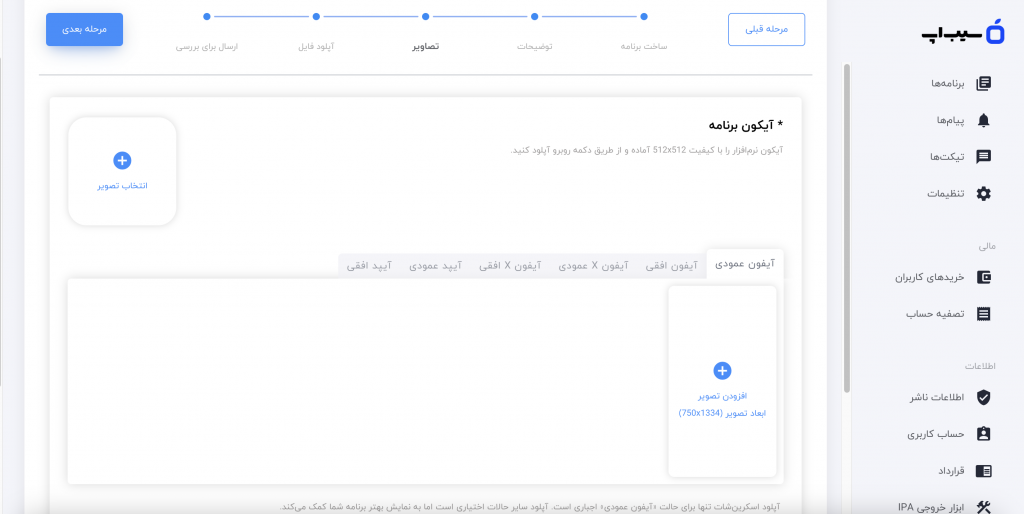
نکته 3: آپلود اسکرینشات تنها برای حالت «آیفون عمودی» اجباری است. آپلود سایر حالات اختیاری است اما به نمایش بهتر برنامه شما کمک میکند. اگر در اسکرین شاتها از تصویر موبایل استفاده میکنید، حتما باید تصویر گوشی آیفون باشد و تصاویر گوشیهای اندرویدی مورد پذیرش نیست.
4. در مرحله چهارم روی گزینه «نسخه جدید» کلیک و فایل IPA اپلیکیشن خود را آپلود کنید.
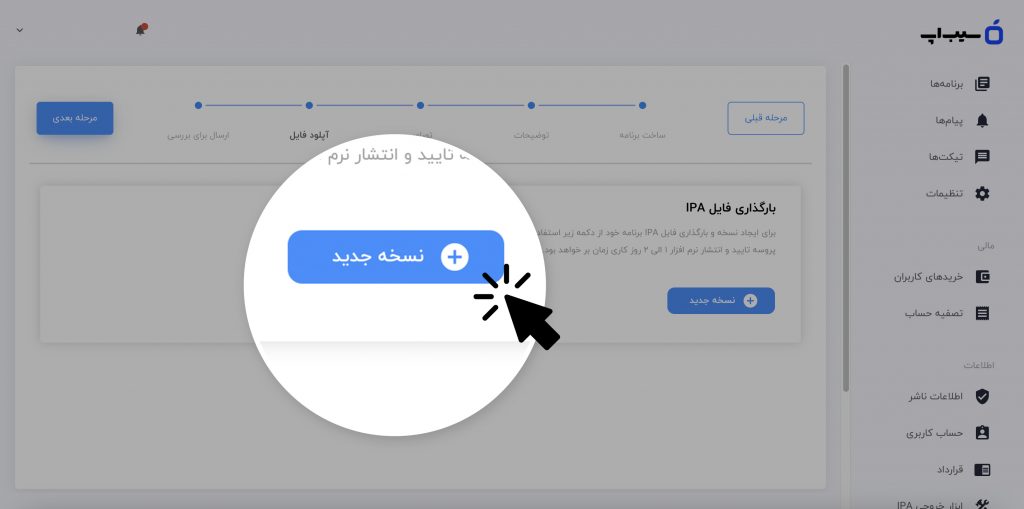
نکته 4: اگر میخواهید قبل از انتشار اپلیکیشن خود، آن را تست کنید به لینک وبلاگ راهنمای استفاده از پنل توسعهدهندگان سیب اپ برای تست اپلیکیشن پیش از انتشار مراجعه کنید و مراحلی که در آن توضیح داده شده را مرحله به مرحله انجام دهید.
5. در نهایت، درخواست بررسی نسخه خود را ثبت و ارسال کنید.
نکته 5: در صورتی که به هر دلیلی از فرایند فوق خارج شوید، اطلاعات شما تا مرحله قبلی ذخیره میشود و میتوانید در فرصت بعدی با ورود به پنل توسعهدهندگان نسبت به تکمیل اطلاعات اقدام کنید.
جمعبندی
با طی کردن مراحل ساخت هویت و انتشار اپلیکیشن در سیب اپ که در این مقاله توضیح داده شد، میتوانید برنامه خود را به راحتی در سیب اپ منتشر کنید و در دسترس کاربران iOS قرار دهید.
سوالات متداول
در هنگام آپلود نسخه جدید، خطای «حجم فایل نگهداری شده برای حساب کاربری شما بیش از حد مجاز است»، نمایش داده میشود، چطور مشکل را رفع کنیم؟
سیب اپ ظرفیت یکسان و مشخصی را برای نگهداری فایلهای آپلود شده در هر حساب توسعهدهنده تعیین کرده است. در صورتی که حجم شما به اتمام رسیده است باید با پشتیبانی توسعهدهندگان سیب اپ با آدرس ایمیل dev@sibapp.com در ارتباط باشید تا تغییرات مورد نظر توسط کارشناسان ما انجام شود.
هنگام آپلود فایل، خطای «باندل آیدی صحیح نیست» دریافت میکنیم، چگونه باندل آیدی را تغییر دهیم؟
این خطا به دو دلیل نمایش داده میشود. ممکن است باندل آیدی وارد شده در مرحله ایجاد اپلیکیشن با باندل آیدی فایل IPA در مرحله آپلود مغایرت داشته باشد. همچنین ممکن است باندل آیدی خروجی که برای آپدیت برنامه آپلود میکنید تغییر کرده و با نسخههای قبلی متفاوت باشد. اگر باندل آیدی را به اشتباه وارد کردهاید باید جهت ویرایش آن با ایمیل app@sibapp.com در ارتباط باشید تا پس از احراز هویت، همکاران ما باندل آیدی صحیح را جایگزین باندل آیدی قبلی کنند. اگر مشکل شما مربوط به مورد دوم باشد، جهت رفع مشکل و استفاده از باندل آیدی قبلی روی نسخه جدید خود، میتوانید به این لینک مراجعه کنید. همچنین در صورتی که تمایل به ادامه کار با باندل آیدی جدید داشته باشید باید با ایمیل app@sibapp.com در ارتباط باشید.
آیا اپلیکیشن قبل از انتشار در سیب اپ مورد بررسی قرار میگیرد؟
همکاران ما برای تایید اپلیکیشن و انتشار در استور سیب اپ باید تمام قابلیتها و ویژگیهای برنامه مورد نظر را بررسی کنند. در صورتی که اپلیکیشن شما بخشهایی دارد که برای همه کاربران در دسترس نیست باید یک اکانت تست با دسترسی کامل در بخش اطلاعات برنامه در پنل توسعهدهندگان وارد کنید. اگر به پنل دسترسی ندارید باید ایمیلی به آدرس app@sibapp.com ارسال کنید تا همکاران ما در اسرع وقت درخواست شما را بررسی کنند و انتشار اپلیکیشن را انجام دهند.
برای دریافت آخرین اخبار، اطلاع از تغییرات اپلیکیشنهای سیب اپ، کمپینها و برنامههای تبلیغاتی میتوانید در کانال توسعهدهندگان سیب اپ عضو شوید.

نظر کاربران